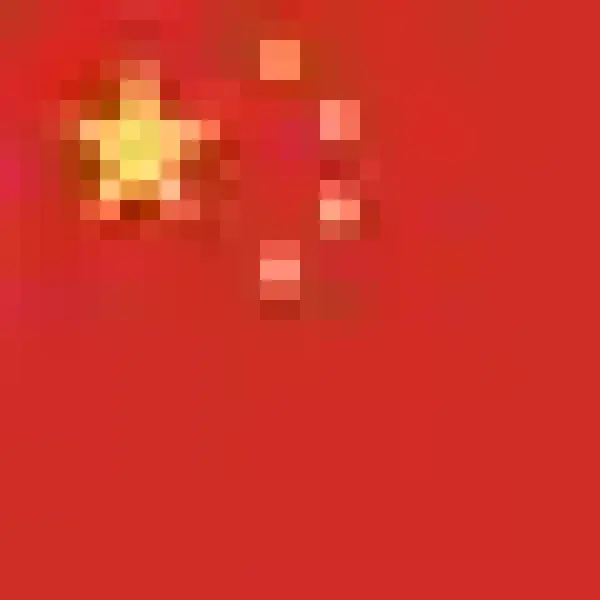วิธีลงทะเบียนและติดตั้ง iOS 16 และ iPadOS 16 เวอร์ชัน Public Beta

เราจะมาบอกวิธีลงทะเบียนและติดตั้ง iOS 16 และ iPadOS 16 เวอร์ชัน Public Beta (ตัวทดสอบ) สำหรับมือใหม่ สามารถดาวน์โหลดเวอร์ชั่นทดสอบมาติดตั้งได้ โดยไม่ต้องจ่ายค่าธรรมเนียมแบบนักพัฒนาซอฟต์แวร์
วิธีลงทะเบียนและติดตั้ง iOS 16 และ iPadOS 16 เวอร์ชัน Public Beta (ตัวทดสอบ) ถูกปล่อยออกมาแล้ว อัปเดทได้ทั้งนักพัฒนา และผู้ใช้งานทั่วไป
หลังจากปล่อย Beta 5 ออกมาเมื่อสัปดาห์ก่อน ล่าสุด Beta 6 ของระบบปฏิบัติการ iOS 16 และ iPadOS 16 ก็ถูกปล่อยออกมาให้
อัปเดทแล้วสำหรับนักพัฒนาซอฟต์แวร์ที่เข้าร่วมโปรแกรมทดสอบของ Apple รวมถึงเวอร์ชั่น Public Beta สำหรับผู้ใช้งานทั่วไป
ก็พร้อมให้อัปเดทแล้วเช่นกัน
เวอร์ชัน Public Beta คือ
- Developer beta คือตัวทดสอบสำหรับนักพัฒนา, Public beta คือตัวทดสอบสำหรับคนทั่วไปที่อยากทดสอบ
- iOS 16 และ iPadOS 16 Public beta ยังเป็นตัวทดสอบอยู่ อาจมีปัญหาการใช้งานต่าง ๆ เช่น แบตเตอรี่หมดไว มีปัญการทำงานของระบบ แอปบางตัวใช้งานไม่ได้ เป็นต้น
- ผู้ใช้ควรสำรองข้อมูลของ iOS, iPadOS เวอร์ชันที่ใช้อยู่ก่อนติดตั้ง iOS 16 และ iPadOS 16 Public beta เผื่อต้องการกลับมาติดตั้งและใช้ข้อมูลเดิม เพราะ iOS, iPadOS เวอร์ชันเก่าจะใช้ข้อมูลสำรองข้อมูลของ iOS 16 และ iPadOS 16 ไม่ได้


วิธีลงทะเบียนและติดตั้ง iOS 16 Public beta
1. ลงทะเบียน iOS 16 Public Beta
ไปที่เว็บไซต์ https://beta.apple.com (เปิดด้วยแอป Safari) > แตะปุ่ม Sign Up (เลื่อนลงมากลางจอ) หรือ Sign in (หากเคยลงทะเบียนไปแล้ว) > กรอก Apple ID ของเราให้เรียบร้อย

เลือก OS สำหรับ iPhone ให้แตะแถบ “iOS” (ส่วน iPad ให้แตะ “iPadOS”) > เลื่อนลงมาด้านล่าง แตะ “enroll your iOS device”

แตะปุ่ม “Download profile” > แตะ “อนุญาต” (Allow)

2. ติดตั้งโปรไฟล์
ไปที่การตั้งค่า (Settings) ก็จะเห็น “ดาวน์โหลดโปรไฟล์แล้ว” ให้แตะเข้าไปได้เลยแล้วแตะ “ติดตั้ง” (Install)
ถ้าไม่มีให้ไปที่ ทั่วไป (General) > การจัดการ VPN และอุปกรณ์ > แตะ iOS 16 และ iPadOS 16 Beta Software
แตะ “ติดตั้ง” (Install) > กรอกรหัสผ่านเครื่อง > แตะ “ติดตั้ง” (Install) > เสร็จสิ้น หรือแตะ “เริ่มการทำงานใหม่” (ถ้ามี)

รอให้อุปกรณ์อัปเดต iOS 16 Public beta Profile เสร็จสิ้น อุปกรณ์จะ Reboot ใหม่ (บางเครื่องจะขึ้นให้กด)
3. อัปเดต iOS 16 Public Beta
เข้ามาเช็คอัปเดต iOS 16 Public beta ได้ที่
การตั้งค่า (Settings) > ทั่วไป (General) > รายการอัปเดตซอฟต์แวร์ (Software Update) > แตะ ดาวน์โหลดและติดตั้ง > เมื่อดาวน์โหลดเรียบร้อยแล้วให้แตะ “ติดตั้งเดี๋ยวนี้” (แนะนำให้เสียบชาร์จแบตเตอรี่)

รอให้อุปกรณ์อัปเดต iOS ให้เรียบร้อย ขั้นตอนนี้อาจจะใช้เวลานานพอสมควร เมื่ออุปกรณ์ Reboot ใหม่ก็เริ่มใช้งาน iOS 16 Public beta ได้เลย
อุปกรณ์รุ่นรองรับ iOS 16
- iPhone 13
- iPhone 13 mini
- iPhone 13 Pro
- iPhone 13 Pro Max
- iPhone 12
- iPhone 12 mini
- iPhone 12 Pro
- iPhone 12 Pro Max
- iPhone 11
- iPhone 11 Pro
- iPhone 11 Pro Max
- iPhone XS
- iPhone XS Max
- iPhone XR
- iPhone X
- iPhone 8
- iPhone 8 Plus
- iPhone SE (รุ่นที่ 3)
- iPhone SE (รุ่นที่ 2)
อุปกรณ์รุ่นรองรับ iPadOS 16
- iPad Pro รุ่น 12.9 นิ้ว (รุ่นที่ 5)
- iPad Pro รุ่น 12.9 นิ้ว (รุ่นที่ 4)
- iPad Pro รุ่น 12.9 นิ้ว (รุ่นที่ 3)
- iPad Pro รุ่น 12.9 นิ้ว (รุ่นที่ 2)
- iPad Pro รุ่น 12.9 นิ้ว (รุ่นที่ 1)
- iPad Pro รุ่น 11 นิ้ว (รุ่นที่ 3)
- iPad Pro รุ่น 11 นิ้ว (รุ่นที่ 2)
- iPad Pro รุ่น 11 นิ้ว (รุ่นที่ 1)
- iPad Pro รุ่น 10.5 นิ้ว
- iPad Air (รุ่นที่ 5)
- iPad Air (รุ่นที่ 4)
- iPad Air (รุ่นที่ 3)
- iPad (รุ่นที่ 9)
- iPad (รุ่นที่ 8)
- iPad (รุ่นที่ 7)
- iPad (รุ่นที่ 6)
- iPad (รุ่นที่ 5)
- iPad mini (รุ่นที่ 6)
- iPad mini (รุ่นที่ 5)
ที่มา:https://www.iphonemod.net/how-to-sign-up-and-install-ios-16-ipados-16-public-beta.html

กรมทรัพย์สินทางปัญญาจับมือ CP All ดันสินค้า GI สู่เชลฟ์เซเว่น

สภาพอากาศวันนี้ กทม. อยู่ในเกณฑ์ดี PM2.5 อยู่เกณฑ์สีเขียว-เหลือง

ไหว้เจ้าที่ ปี 2569 อย่างไรให้ปรับร้ายกลายเป็นดีตลอดปี

ผลสลาก ธ.ก.ส. 16/12/68 ตรวจหวย ธ.ก.ส. งวดวันที่ 16 ธันวาคม 2568